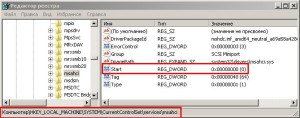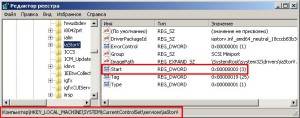Блог компьютерного гения
Интернет, гаджеты и технологии
Переключение с IDE на AHCI без переустановки Windows
Что делать, если у вас в компьютере установлен жесткий диск с интерфейсом SATA, а перед установкой ОС вы забыли переключить в BIOS опцию «SATA Mode» со значения IDE на значение SATA (название опции в BIOS может отличаться)? Обычно, уже установленная Windows после переключения значения этой опции выдает синий экран. Некоторые не находят ничего лучше, как переустановить ОС заново. Но есть другой путь.
У меня недавно возникла такая проблема. Тестировал жесткий диск в клиентском ноутбуке утилитой mHDD, предварительно переключив в BIOS опцию «SATA Mode» в режим IDE. После тестирования забыл переключить обратно и установил операционную систему. Обнаружил свою ошибку уже на этапе установки драйверов в установленной системе, когда у меня не хотел устанавливаться драйвер Intel AHCI. К счастью, проблему удалось решить без переустановки ОС, всего лишь покопавшись в реестре Windows. О том, как это сделать, читайте дальше.
Первым делом вызываем диалоговое окно «Выполнить». Вызывается оно через меню Пуск или комбинацией клавиш Win+R. В диалоговом окне «Выполнить» вводим и выполняем команду «regedit» (без кавычек).
В открывшемся редакторе реестра находим следующий раздел:
HKEY_LOCAL_MACHINE\SYSTEM\CurrentControlSet\services\msahci
В этом разделе нам необходимо изменить значение ключа «Start» на 0.
Теперь находим следующий раздел:
HKEY_LOCAL_MACHINE\SYSTEM\CurrentControlSet\services\iaStorV
И также меняем значение ключа «Start» на 0.
После описанных выше действий перезагружаем ПК. При перезагрузке входим в BIOS и меняем значение опции «SATA Mode» со значения IDE на значение AHCI. Сохраняем изменения настроек BIOS и перезагружаем компьютер.
После перезагрузки ОС Windows найдет новое оборудование и установит свой драйвер. После этого можно спокойно накатить драйвер Intel AHCI, ведь теперь наш жесткий диск будет работать в режиме AHCI.
Ide to ahci windows 2003
Установка Windows 2003 raid bsod 0x0000007b второй этап после перезагрузки
Установка XP/2003 на новый AHCI/RAID контроллер Intel
Запустил очередной сервак, где в виду определенных причин нельзя было ставить 2008(R2) и хочу поделиться некоторым опытом.
Итак, данное руководство есть смысл применять когда вы пробовали:
1. Интегрировать дрова в дистрибутив через nLite
2. Подсовывать на дискете или флешке (назначенной в BIOSе как «floppy», фича есть не на всех мамках)
. и ничего не вышло — после казалось бы успешного 1-го этапа установки получаем BSOD 0x0000007B
Вступление.
На сайте Intel дрова есть, на диске к материнке — есть! В чём же дело?
Если ставить Windows XP/2003 с чистого диска — в самом начале текстового этапа получаем сообщение о том, что в системе нет жестких дисков.
Раньше эта проблема решалась просто. Файлы драйвера AHCI/RAID (идущие на диске или скачанные и инета):
F6Readme.txt
iaahci.cat
iaAHCI.inf
iastor.cat
iaStor.inf
iaStor.sys
license.txt
TXTSETUP.OEM
записывались на дискету (флешку) и подсовывались по F6 или интегрировались в дистрибутив винды с помощью программы nLite, дистрибутив нарезался на болванку (флешку) — инсталлятор винды тут же находил жесткий диск — и счастье
. но годы идут, жизнь становиться интересней.
Теперь — да, инсталлятор находит жесткий диск, идёт копирование файлов, первый ребут — и. BSOD 0x0000007B . 
особенно отличились тут контроллер Intel C216 Chipset и Intel 7 Series
(на форумах дебаты о версиях драйверов, несовместимости железа и т.д.)
Итак, как это сделать быстро и безболезненно
Мой конфиг:
Core i5-3470
ASUS P8H77-V LE
2x4Gb PC12800 DDR3 RAM
2x1Tb WD Caviar Red SATA-III HDD
Шаг 1. Ставим винду в IDE режиме
1) Заходим в BIOS, переводим SATA контроллер в режим IDE.
2) Без проблем ставим винду на винт №1.
(если винда не становится даже так, что практически невероятно, то ставим её на первый попавшийся под руку комп. тут главное её «пропатчить» и снять образ)
Шаг 2. Выясняем VEN и DEV нашего RAID контроллера
Для этого открываем файл iaStor.inf и ищем раздел Strings:
[Strings]
;Localizable
DiskName = «Intel Rapid Storage Technology Driver»
*PNP0600.DeviceDesc = «Intel RAID Controller»
PCI\VEN_8086&DEV_27C3&CC_0104.DeviceDesc = «Intel(R) ICH7R/DH SATA RAID Controller»
PCI\VEN_8086&DEV_27C6&CC_0104.DeviceDesc = «Intel(R) ICH7MDH SATA RAID Controller»
PCI\ VEN_8086&DEV_2822&CC_0104 .DeviceDesc = «Intel(R) Desktop/Workstation/Server Express Chipset SATA RAID Controller»
PCI\VEN_8086&DEV_282A&CC_0104.DeviceDesc = «Intel(R) Mobile Express Chipset SATA RAID Controller»
(если у вас всего 1 винт, и вам нужен режим AHCI а не RAID, то смотреть надо в файл iaAHCI.inf )
если вы не знаете, как «зовут» вашего — ICH9, ICH10 или 7 series то есть и другой способ выяснить эти данные — загрузиться с LiveCD (у меня успешно загрузился Hiren’s 15.0) и запустить AIDA64.
Важно! Чтобы подсмотреть VEN/DEV через Аиду, необходимо чтобы в BIOS контроллер SATA был включен в соответствующем режиме (в моем случае — RAID), т.к. у разных режимов (IDE, AHCI, RAID) — разные VEN/DEV .
В случае с моей материнкой VEN/DEV вот такие (в зависимости от режима контроллера):
режим IDE: VEN_8086&DEV_1E08 для портов 5-6 и VEN_8086&DEV_1E00 для портов 1-4
режим AHCI: VEN_8086&DEV_1E02
режим RAID: VEN_8086&DEV_2822
Суффикс «&CC_» обозначает тип нашего контроллера (см. скриншот Аиды — «класс устройства — 0104 (RAID controller)»):
CC_0101 — это IDE
CC_0106 — это AHCI
CC_0104 — это RAID (то, что нужно мне сейчас)
итак, мы имеем ID нашего RAID-контроллера: PCI\ VEN_8086&DEV_2822&CC_0104
если бы у меня был всего 1 жесткий, и моей целью было бы использование на этом железе режима AHCI, то ID контроллера был бы таким: PCI\VEN_8086&DEV_1E02&CC_0106
Шаг 3. Добавляем драйвер в винду
1) В папку драйверов винды (у меня — C:\WINDOWS\SYSTEM32\DRIVERS) копируем файл iaStor.sys который мы взяли с диска или из инета.
2) добавляем в реестр информацию об этом драйвере (для этого мы должны править 2 раздела: создать службу iaStor и устройство с нашим идентификатором в разделе CriticalDeviceDatabase, ссылающееся на эту службу).
Код файла для импорта в реестр:
всё, винда готова к запилке на RAID.
Шаг 4. Снимаем образ и заливаем на наш RAID
(собственно, если у вас 1 винт, и задача просто использовать XP/2003 в режиме AHCI — этот этап не нужен. перезагружаемся, ставим в BIOS’е контроллер в режим AHCI и пользуемся)
1) С помощью Acronis или Norton Ghost снимаем образ с нашего винта и записываем на флешку
2) заходим в RAID-утилиту, создаем массив (все данные при этом на винтах пропадают)
3) Загружаем Acronis или Norton Ghost и заливаем образ обратно на наш RAID
(После загрузки винда найдёт новый контроллер и попросит диск)
Как включить режим AHCI для SATA в BIOS без переустановки Windows
Читайте, как определить в каком режиме работает контроллер компьютера . А также, как активировать режим AHCI интерфейса SATA на компьютере с уже установленной Windows . У многих резонно возникнет вопрос: зачем нужен режим IDE для SATA накопителя, если режим AHCI является для него «родным» и именно таким в котором SATA-диск будет работать адекватно своим характеристикам и назначению. Более того, многие производители материнских плат по умолчанию устанавливают на них режим PATA совместимости – IDE.
Интерфейс SATA может работать в двух режимах, IDE и AHCI:
- IDE – это режим совместимости со старым оборудованием и программным обеспечением. По сути, возможности SATA в этом режиме не отличаются от возможностей своего предшественника, интерфейса ATA (или PATA);
- AHCI – новый режим работы с запоминающими устройствами, в котором компьютер использует все преимущества SATA, главными среди которых являются: более высокая скорость работы жестких и SSD дисков (технология Native Command Queuing или NCQ), а также возможность «горячей» замены жестких дисков. Активация режима AHCI содействует ускорению доступа к файлам, хранящимся на запоминающих устройствах, и позитивно влияет на общее быстродействие компьютера.
У многих резонно возникнет вопрос: зачем нужен режим IDE для SATA накопителя, если режим AHCI является для него «родным» и именно таким в котором SATA-диск будет работать адекватно своим характеристикам и назначению. Более того, многие производители материнских плат по умолчанию устанавливают на них режим PATA совместимости – IDE.
Всё дело в том, что работу контроллера в режиме AHCI начали поддерживать операционные системы начиная с Vista. То есть, если к системе контроллер которой работает в режиме AHCI подключить диск с Windows XP, то пользователь получит BSOD ошибку («синий экран смерти»). И с другой стороны, любой SATA накопитель может свободно работать в IDE режиме. Причём многие пользователи, не зная об этом, даже не ощутят никакой разницы. Таким образом производители компьютеров пытаются избежать возможных проблем с совместимостью компьютера и программного обеспечения пользователей.
Ещё одним важным отличием IDE и AHCI касается работы с SSD дисками. Имейте ввиду, что на SSD диск невозможна установка операционной системы в режиме IDE, для этого обязательно потребуется активация AHCI.
Как определить в каком режиме работает контроллер компьютера?
Вполне вероятно, что на вашем компьютере режим AHCI уже активирован. Проверить это можно несколькими способами: